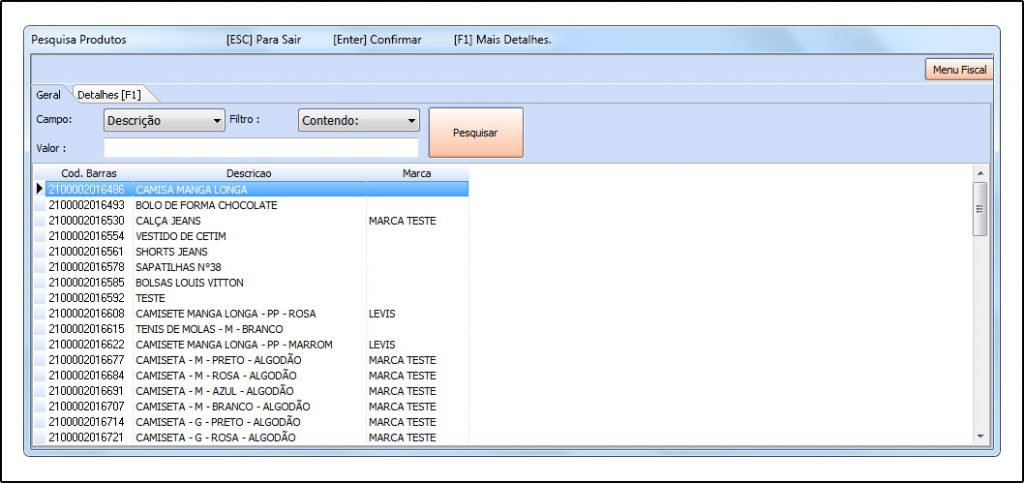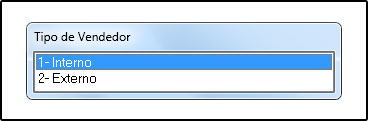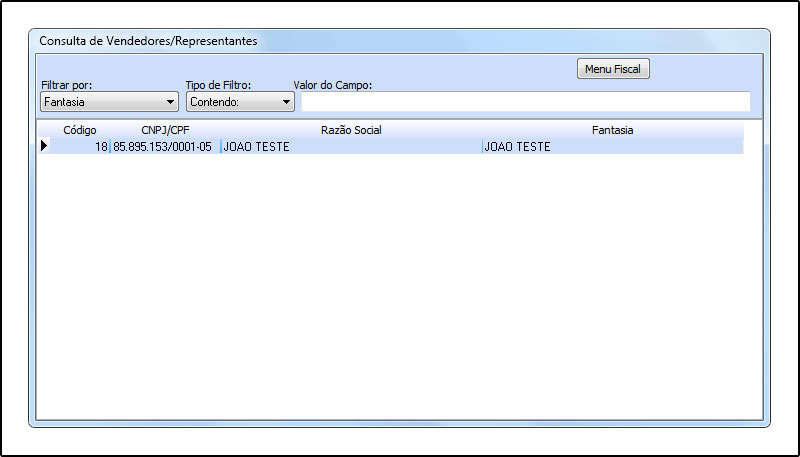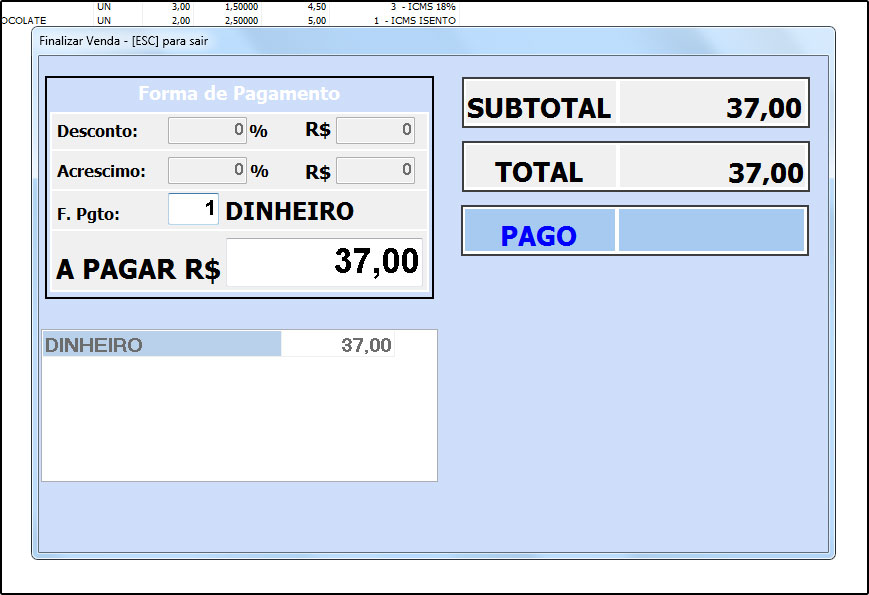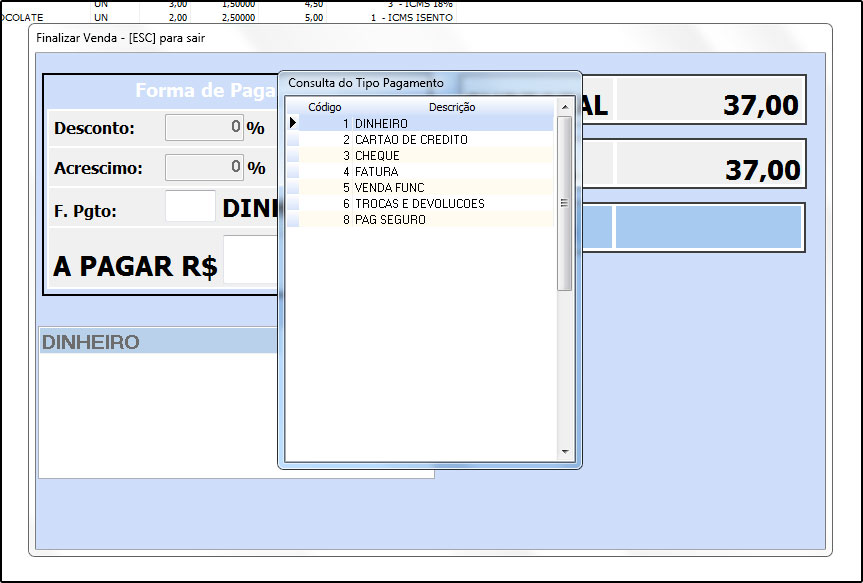Como Emitir Vendas no PDV-PAF – FPF02
Publicado em: 29 de junho de 2015
Sistema: Futura PDV-PAF
Referencia: FPF 02
Versão: 2015.2.20
Como Funciona: E possível efetuar vendas que serão impressas em cupons fiscais através do sistema PDV-PAF, durante este processo o sistema disponibiliza diversas funcionalidades para validar a venda.
Para iniciar uma venda no sistema PDV-PAF é possível utilizar dois atalhos, sendo eles: F1 e F2.
Atalho F2:
Tecle F2 e o sistema abrirá a tela abaixo para a digitação do CPF/CNPJ do cliente para que a venda seja iniciada. Através da tecla ALT+N também é possível encontrar um determinado cliente já cadastrado ou até mesmo efetuar um novo cadastro e indicá-lo na venda.
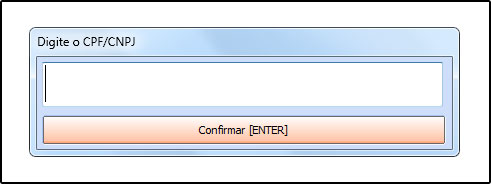
Após a identificação do cliente o sistema abrirá a tela abaixo com o Número de Pedido, Usuário de Acesso, Tabela de Preço e o Caixa em que o pedido esta sendo gerado, conforme mostra a imagem abaixo:
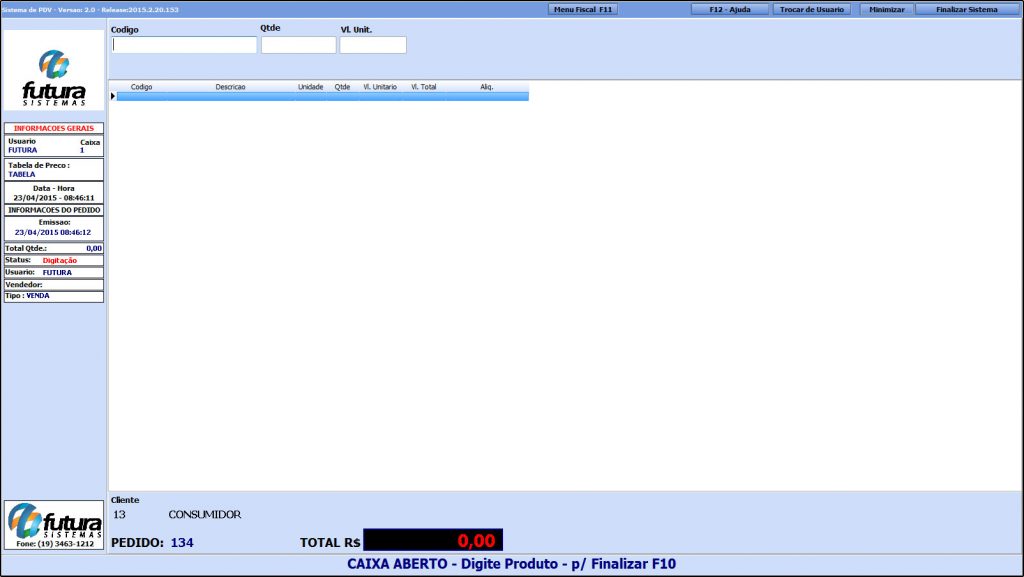
Atalho F1:
Tecle F1 e o sistema abrirá automaticamente a tela de Pesquisa Produtos. Clique em Pesquisar e será carregado na tela todos os produtos cadastrados no sistema Futura Server em Cadastro de Produto, conforme mostra a imagem abaixo:
Encontre o produto que deseja iniciar a venda, aperte Enter e o sistema lhe redirecionará para o campo Qtde. Neste momento insira a quantidade de produtos a serem vendidos e aperte Enter novamente. Caso queira alterar o Valor, o campo estará aberto para ser editado, aperte novamente o Enter e o item aparecerá no pedido em aberto, conforme mostra imagem abaixo:
Para inserir mais itens neste mesmo pedido de venda, basta apenas repetir esta mesma operação.
Caso tenha escolhido o item errado e queira retira-lo do pedido, aperte Delete e o item será apagado do pedido.
Para controlar os pedidos de vendas por vendedores é preciso indicá-los em todos os pedidos efetuados no PDV-PAF, para isso tecle ALT+R e o sistema abrirá a tela abaixo:
Tipo de Vendedor
1 – Interno: Se o vendedor que efetuou a venda deste determinado pedido estiver cadastrado como Vendedor Interno no Cadastro de Funcionário, selecione esta opção;
2 – Externo: Se o vendedor que efetuou a venda deste determinado pedido estiver cadastrado como Vendedor Externo no Cadastro de Funcionário, selecione esta opção;
Após selecionar aperte Enter o sistema irá abrir a seguinte tela:
Selecione o vendedor do pedido e aperte Enter.
Para finalizar esta venda e emitir o Cupom Fiscal, execute o atalho F10 e o sistema abrirá a tela abaixo:
Por padrão o sistema traz a forma de pagamento Dinheiro, mas para escolher outras formas de pagamentos aperte a tecla F2 e em seguida aperte Enter e o sistema trará todas as opções de pagamentos cadastradas, conforme mostra a imagem abaixo:
Agora é necessário escolher a forma de pagamento que será utilizada. Caso seja necessário utilizar mais de uma forma de pagamento, basta apenas apertar Enter e a tela contendo os tipos de pagamentos vai aparecer novamente.
Selecione então a forma de pagamento desejada e insira o valor referente a ela. Após executar o Enter o sistema terminara de emitir o Cupom Fiscal no E.C.F (Emissor de Cupom Fiscal), finalizando a operação da venda.